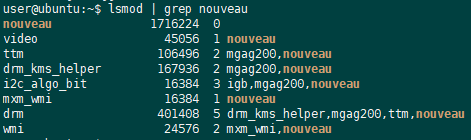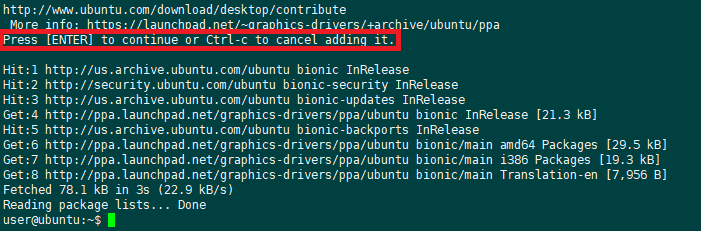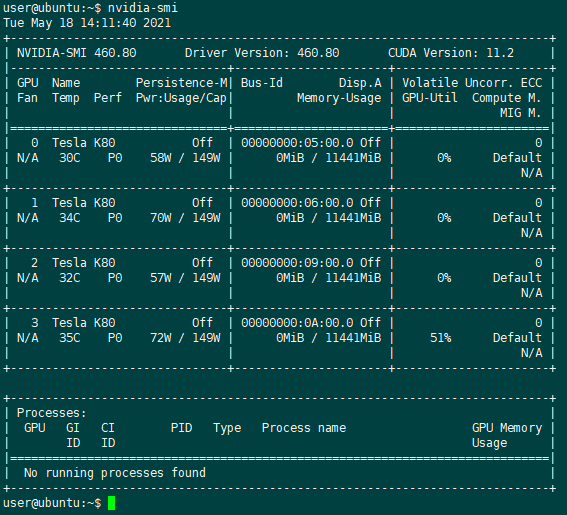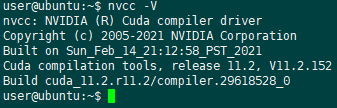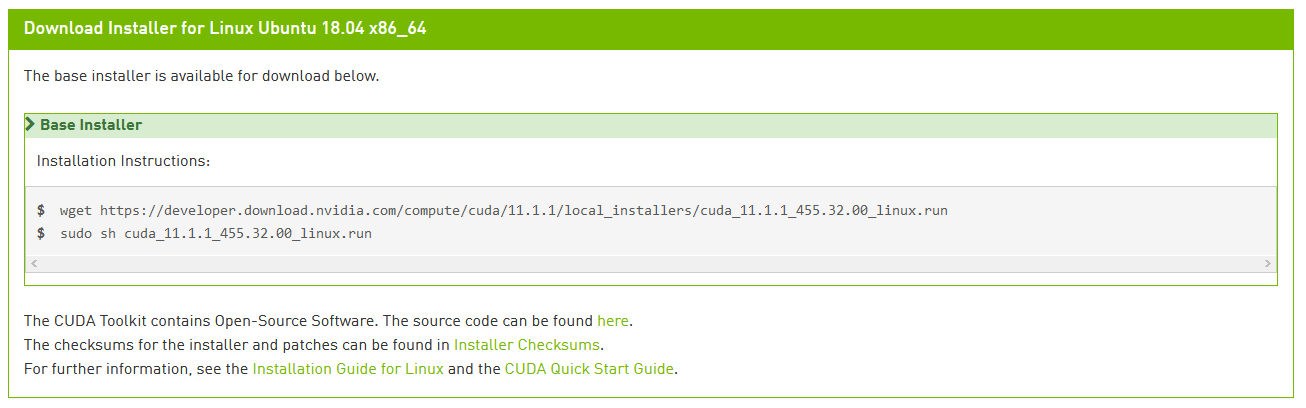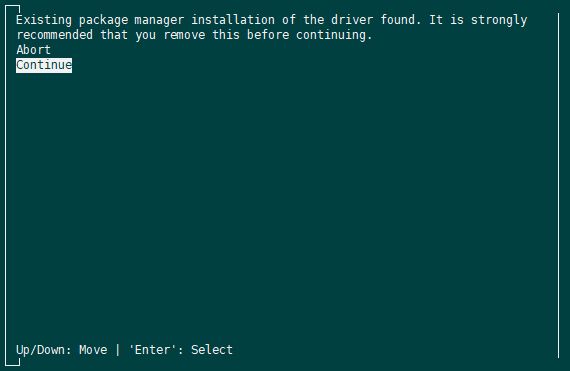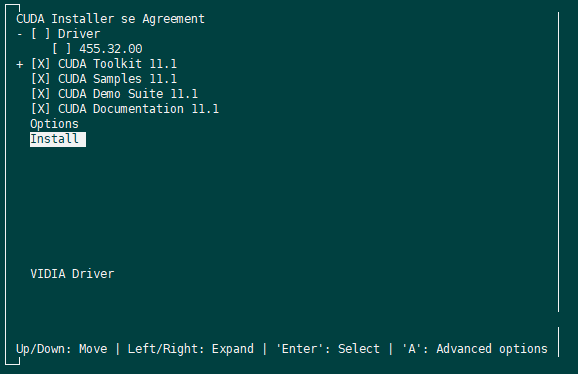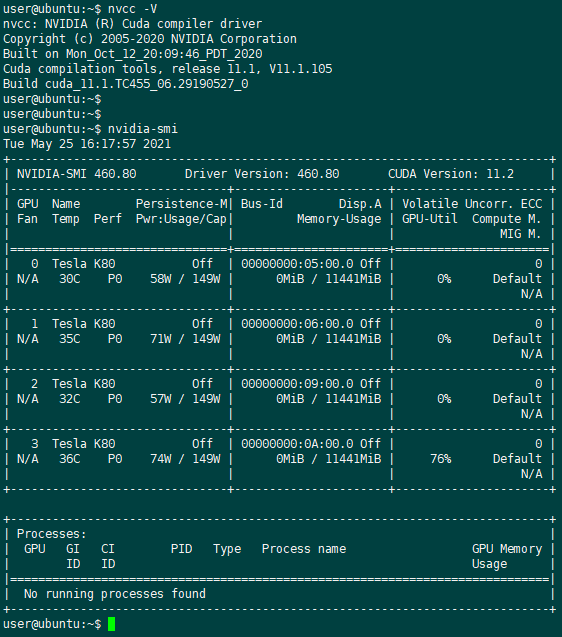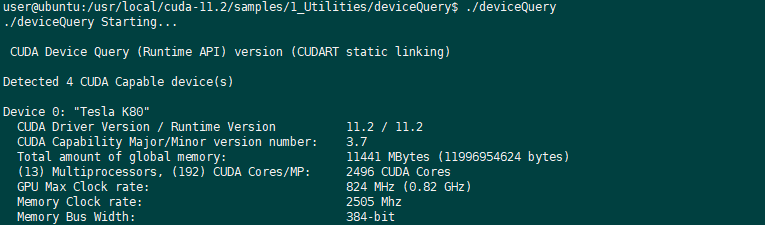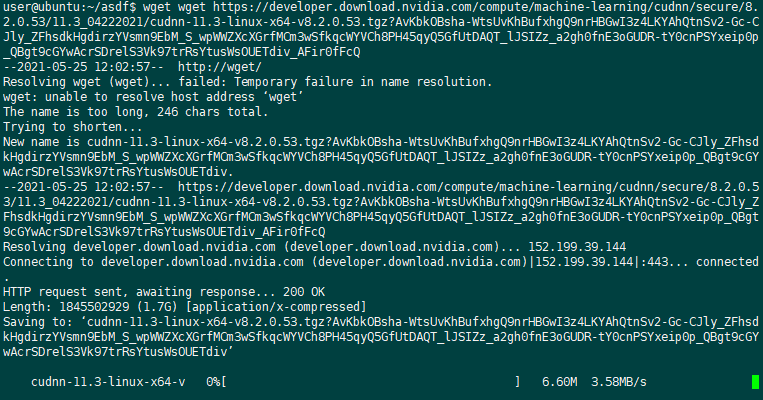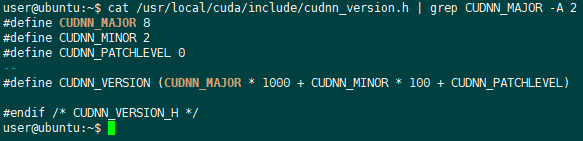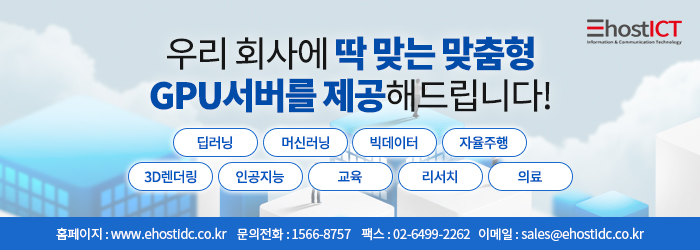ubuntu 18.04에서 nvidia 드라이버, cuda, cudnn 설치하기
https://www.ehostidc.co.kr/cscenter/notice.php (525)https://www.ehostidc.co.kr/cscenter/consulting.php (512)
0) 설치 버전 |
OS : Ubuntu 18.04 64bit Nvidia 드라이버 : nvidia-driver-460 Cuda : 11.2 Cudnn : 8.2.0 |
1) ubuntu 패키지 업데이트 및 추가 라이브러리 설치 |
sudo apt update sudo apt install -y build-essential sudo apt-get install -y freeglut3-dev build-essential libx11-dev libxmu-dev libxi-dev libgl1-mesa-glx libglu1-mesa libglu1-mesa-dev libglfw3-dev libgles2-mesa-dev sudo apt-get install -y libfreeimage3 libfreeimage-dev |
2) nouveau 드라이버 설치 확인 |
|
lsmod | grep nouveau |
2-1) nouveau 드라이버 blacklist 등록 |
|
파일 생성 : sudo vi /etc/modprobe.d/blacklist-nouveau.conf blacklist nouveau options nouveau modeset=0 |
2-2) 커널 리빌드 및 재부팅, nouveau 비활성화 확인 |
|
sudo update-initramfs –u sudo reboot lsmod | grep nouveau |
| 3) nvidia 그래픽 드라이버 설치 가능 버전 확인 |
|
sudo apt install -y ubuntu-drivers-common ubuntu-drivers devices |
3-1) Repository 추가 |
|
sudo add-apt-repository ppa:graphics-drivers/ppa 입력 후 중간에 ENTER 입력 필요 sudo apt update |
3-2) 설치가능 nvidia 드라이버 목록 확인 및 설치 |
|
apt-cache search nvidia | grep nvidia-driver sudo apt install -y nvidia-driver-460 sudo reboot |
3-3) 그래픽 드라이버 설치 확인 |
|
nvidia-smi |
4) cuda 설치 시 유의사항 |
기본적으로 cuda 11버전 부터는 deb(local) 설치 시 cuda 버전과 매칭되어진 nvidia 드라이버가 같이 설치가 진행됩니다. 11.0(450) 11.1(455) 11.2(460) RTX 30 시리즈의 경우 현재 그래픽 드라이버 460 버전만 정상적으로 인식 가능합니다. cuda 설치 시 그래픽 드라이버 버전은 변경 없이 설치해야 할 경우 runfile(local) 설치를 진행해주시면 됩니다. 4-1 ~ 4-4 까지는 cuda 11.2버전, deb(local) 설치 방법 입니다. 4-5 ~ 4-12 까지는 cuda 11.1 버전, runfile(local) 설치 방법 입니다. 두가지 방법 중 하나의 방법을 선택하여 설치를 진행하시면 됩니다. |
4-1) cuda 설치(11.2, deb, local) |
|
https://developer.nvidia.com/cuda-toolkit-archive 설치 할 cuda 버전 선택 후 위 스크린샷 처럼 선택 |
4-2) cuda 설치(11.2, deb, local) |
|
순서대로 설치 진행 |
4-3) cuda 환경 설정 및 적용 |
|
sudo vi ~/.bashrc export CUDA_HOME=/usr/local/cuda-11.2 export PATH=/usr/local/cuda-11.2/bin:$PATH export LD_LIBRARY_PATH=/usr/local/cuda-11.2/lib64:$LD_LIBRARY_PATH source ~/.ba 빨간 부분은 설치된 버전에 맞게 수정 필요 |
4-4) cuda 설치 확인 |
|
nvcc -V |
4-5) cuda 설치(11.1, runfile, local) |
|
https://developer.nvidia.com/cuda-toolkit-archive 설치 할 cuda 버전 선택 후 위 스크린샷 처럼 선택 |
4-6) cuda 설치(11.1, runfile, local) |
|
순서대로 설치 진행 |
4-7) cuda 설치(11.1, runfile, local) |
|
sudo sh cuda_11.1.1_455.32.00_linux.run 실행 시 위 화면과 같이 설치가 진행됨 Continue -> Enter |
4-8) cuda 설치(11.1, runfile, local) |
|
Accept -> Enter |
4-9) cuda 설치(11.1, runfile, local) |
|
Driver -> 스페이스바 -> Install -> Enter |
4-10) cuda 설치(11.1, runfile, local) |
|
설치 완료 후 다음과 같이 보입니다. ***WARNING 같은 경우 cuda를 설치하면서 그래픽 드라이버를 제외하고 설치하여 발생 위에서 먼저 그래픽 드라이버 설치를 진행하였기 때문에 해당 경고는 무시 |
4-11) cuda 환경 설정 및 적용 |
|
sudo vi ~/.bashrc export CUDA_HOME=/usr/local/cuda-11.1 export PATH=/usr/local/cuda-11.1/bin:$PATH export LD_LIBRARY_PATH=/usr/local/cuda-11.1/lib64:$LD_LIBRARY_PATH source ~/.ba 빨간 부분은 설치된 버전에 맞게 수정 필요 |
4-12) cuda 설치 확인 |
|
nvcc –V nvidai-smi |
4-13) cuda samples test (bandwidthtest) |
 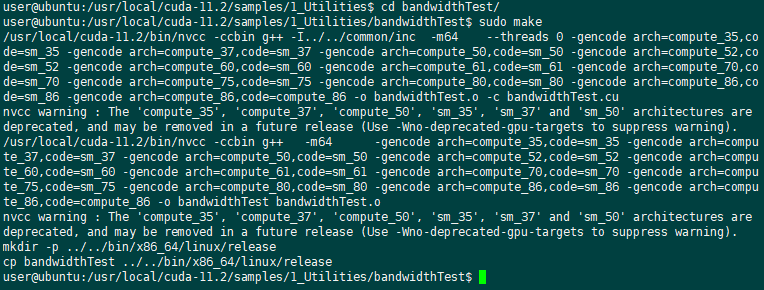 |
cd /usr/local/cuda-11.2/samples/1_Utilities/bandwidthTest sudo make |
4-14) cuda samples test 결과값 (bandwidthtest) |
|
./bandwidthTest |
4-15) cuda samples test (deviceQuery) |
|
cd /usr/local/cuda-11.2/samples/1_Utilities/deviceQuery sudo make |
4-16) cuda samples test 결과값 (deviceQuery) |
|
./deviceQuery |
5) cudnn 설치(8.2.0, Library for Linux [x86_64]) |
|
https://developer.nvidia.com/rdp/cudnn-download 회원가입 및 로그인 후 Download cuDNN v8.0.2 [April 23rd, 2021], for CUDA 11.x cuDNN Library for Linux [x84_64] 다운로드 |
5-1) cudnn 설치(8.2.0, Library for Linux [x86_64]) |
|
다운로드 링크 복사 후 wget 이용하여 다운로드, 파일명이 정상적이지 않을 경우 파일명 수정 mv 'cudnn-11.3-linux-x64-v8.2.0.53.tgz?AvKbkOBsha-WtsUvKhBufxhgQ9nrHBGwI3z4LKYAhQtnSv2-Gc-CJly_ZFhsdkHgdirzYVsmn9EbM_S_wpWWZXcXGrfMCm3wSfkqcWYVCh8PH45qyQ5GfUtDAQT_lJSIZz_a2gh0fnE3oGUDR-tY0cnPSYxeip0p_QBgt9cGYwAcrSDrelS3Vk97trRsYtusWsOUETdiv' cudnn-11.3-linux-x64-v8.2.0.53.tgz |
5-2) cudnn 설치(8.2.0, Library for Linux [x86_64]) |
|
tar –xzvf cudnn-11.3-linux-x64-v8.2.0.53.tgz |
5-3) cudnn 설치(8.2.0, Library for Linux [x86_64]) |
|
sudo cp cuda/include/cudnn*.h /usr/local/cuda/include sudo cp -P cuda/lib64/libcudnn* /usr/local/cuda/lib64 sudo chmod a+r /usr/local/cuda/include/cudnn*.h /usr/local/cuda/lib64/libcudnn* |
5-4) cudnn 설치 확인(8.2.0, Library for Linux [x86_64]) |
|
cat /usr/local/cuda/include/cudnn_version.h | grep CUDNN_MAJOR -A 2 |
5-5) cudnn samples test |
|
cp -r /usr/src/cudnn_samples_v8/ $HOME cd $HOME/cudnn_samples_v8/mnistCUDNN |
5-6) cudnn samples test 결과값 |
   |
make clean && make ./mnistCUDNN |
6) 그래픽 드라이버, cuda, cudnn 삭제 |
nvidia-cuda-toolkit 제거 sudo rm /etc/apt/sources.list.d/cuda* sudo apt remove --autoremove nvidia-cuda-toolkit -y sudo apt-get --purge remove 'cuda*' -y sudo apt-get autoremove --purge 'cuda*' -y 기존에 설치되어있는 Nvidia config 파일 의존성 파일 제거 sudo apt-get purge nvidia* sudo apt remove nvidia-* sudo apt-get autoremove sudo apt-get autoclean cuda 설치된 폴더 삭제 sudo rm -rf /usr/local/cuda* 삭제 완료 후 재부팅 필요 sudo reboot |